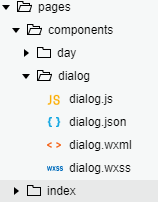 图1
图1 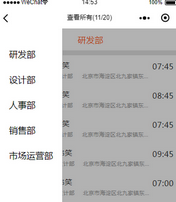 图2
图2
如上图2所示,假如index页面有一个按钮触发点击事件后弹出dialog,并且当点击某个部门时,将dialog关闭,并将部门名称与红色标题同步。
一、首先把dialog组件的样式写好,并在index页面相应的位置引用。以下就是代码啦(分别为:wxml、wxss、js、json) <view class='wx_dialog_container' hidden="{{!isShow}}">
<view class='wx-mask' bindtap='close'></view>
<view class='wx-dialog'>
<text class='li' bindtap='groupClick' wx:for="{{items}}" data-index='{{index}}' wx:for-item="item">{{item.department}}</text>
</view>
</view>
.wx_dialog_container{ width: 100%; height: 100%; z-index: 999; } .wx-mask{ position: fixed; z-index: 1000; top: 0; right: 0; left: 35%; bottom: 0; background: rgba(0, 0, 0, 0.3); } .wx-dialog{ position: fixed; min-width: 528rpx; height: 100%; left: 0; top:314px; -webkit-transform: translate(-50%, -50%); transform: translate(-50%, -50%); background-color: #FFFFFF; text-align:left; } .wx-dialog .li{ display: block; font-size: 18px; margin-top:28px; margin-left:154px; }
Component({ properties: { }, data: { isShow: false, animationData: {}, color:"#000", items:[ { department: '研发部'}, { department: '设计部' }, { department: '人事部'}, { department: '销售部' }, { department: '市场运营部' }, ] }, methods: { show: function () { this.setData({ isShow: true }); }, close: function () { this.setData({ isShow: false }) }, // 自定义组件与页面之间的数据通信 groupClick: function (e){ var group = this.data.items[e.target.dataset.index] console.log(group) // 使用 triggerEvent 方法触发自定义组件事件,指定事件名、detail对象和事件选项 this.triggerEvent('okEvent', { group}, {}) this.setData({ isShow: false }) }, }, })
{ "component": true }
最后一步别忘了在你相应的页面中引用它,注意:自定义组件名称要和components目录下的一致。如下图我在index.wxml中使用它

二、组件与页面怎么数据通信呢?
- 首先要知道你点击的是列表中的哪个部门,所有要为列表元素添加一个 groupClick事件 打印出事件对象 e ,我们发现我们要的数据在e.target.dataset.index里
- 已经得到数据对象了,下一步就是想办法把它传递给 index页面更新数据。在当前页面想要获取组件中的某一状态,需要使用到this.triggerEvent(' ',{},{}),第一个参数是自定义事件名称,所以还要在组件身上绑定个自定义事件,第二个对象就是你要传递的数据,第三个一般不用(代码参见标黄部分)
- 最后就是在页面的index.js中定义这个事件来接收dialog的数据,并打印出 e 找到数据更新数据。(如下代码)
// 接受triggerEvent 方法触发的自定义组件事件来更新同步数据 okEvent: function (e) { console.log(e) this.setData({ groupName: e.detail.group.department }) },
三、最后一个小知识
如果想在 index.js逻辑中引用dialog.js 中methods里定义好的方法,需要在index.js 中添加如下代码
onReady: function () { this.dialog = this.selectComponent('#dialog'); },
比如:我把show、close 方法定义在了组件中的methods 里,要在index页面中触发某个时间让dialog展示,只需在index.js 中这么写即可。

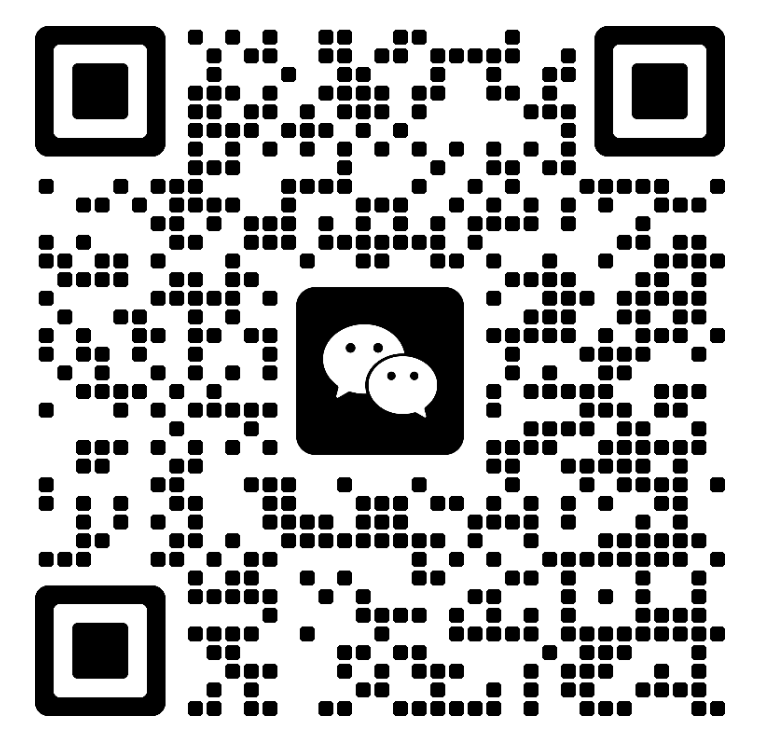
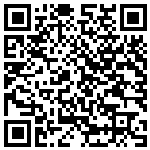

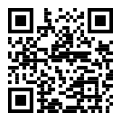


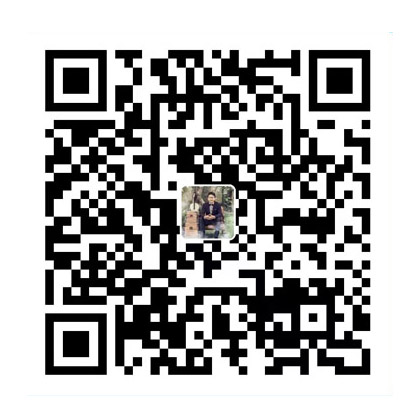
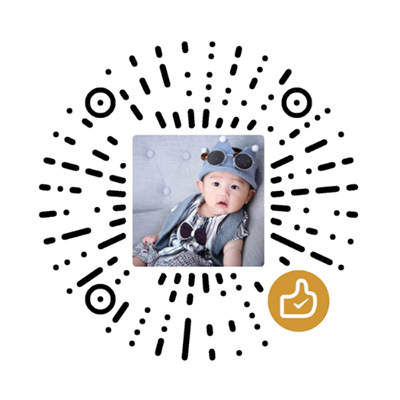

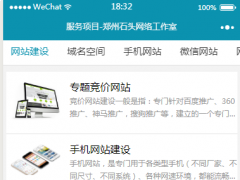
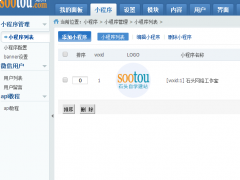
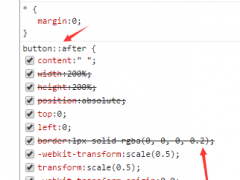


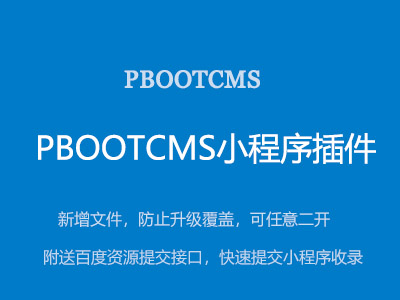

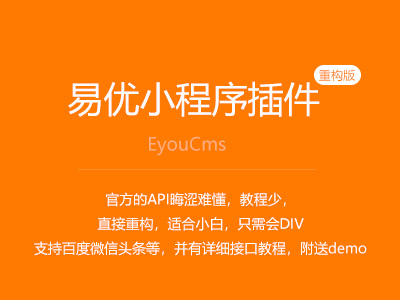
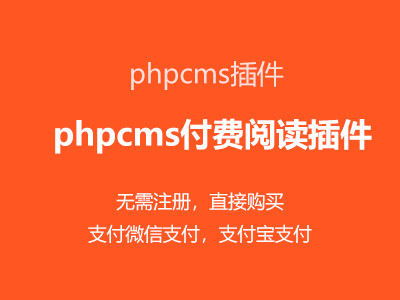

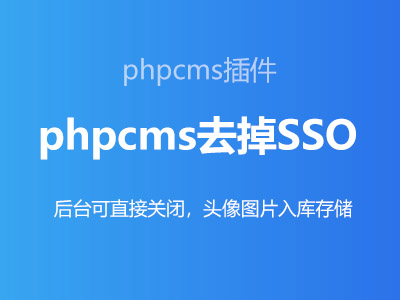

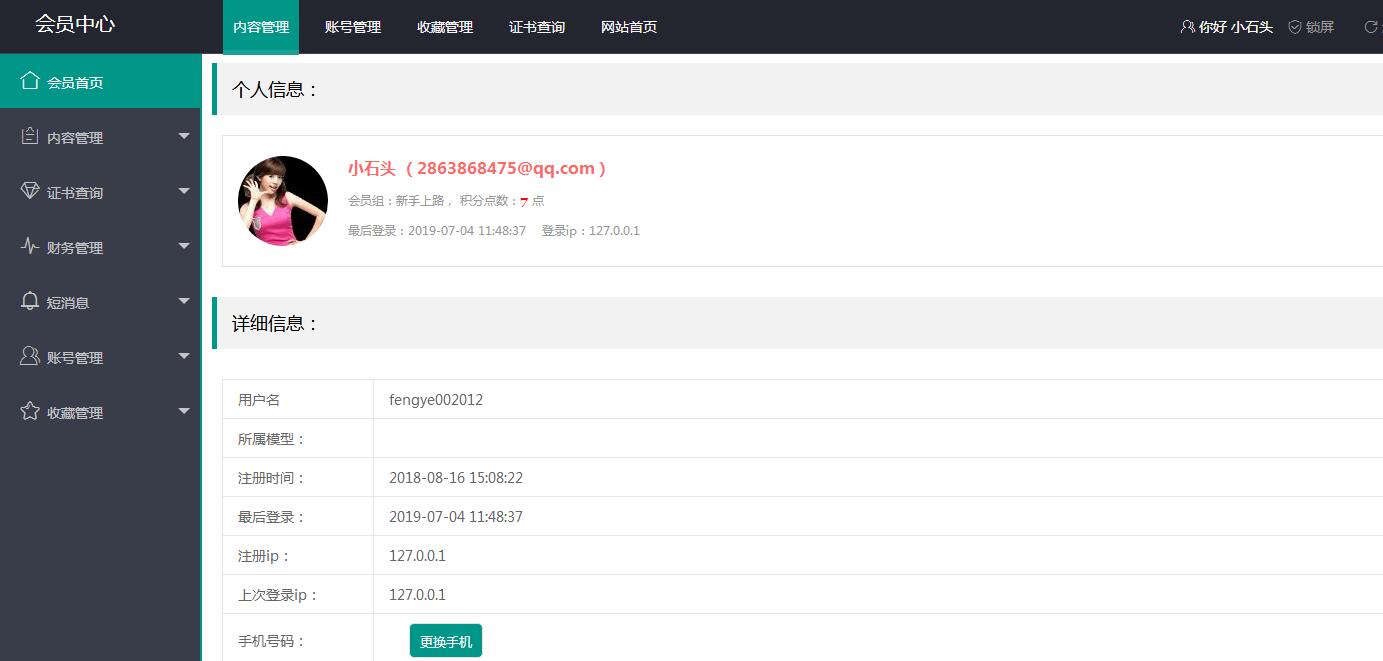








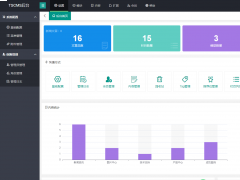

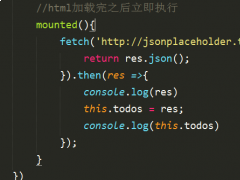
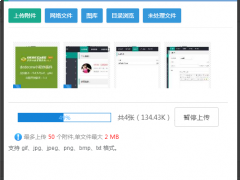
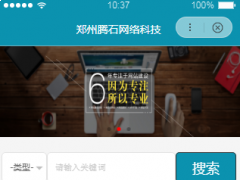
文章点评